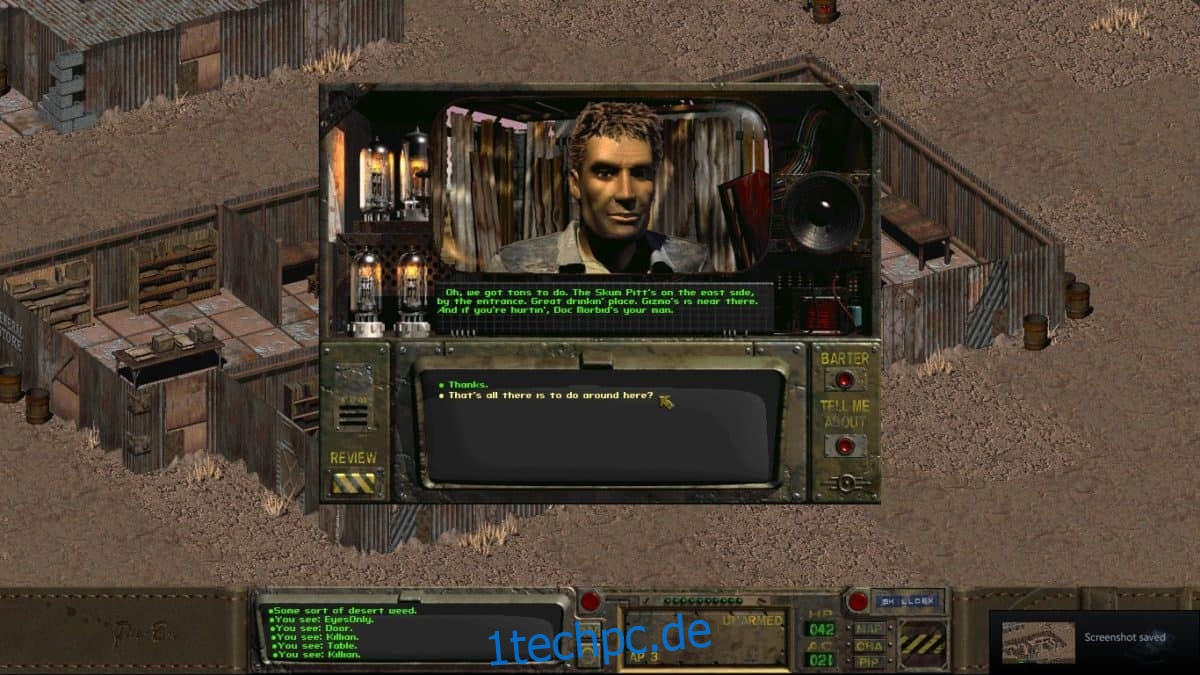Obwohl die klassischen Fallout-Spiele (1 & 2) uralt sind, gibt es viele Orte, an denen Sie sie auf modernen Computersystemen spielen können. Insbesondere sind sie im Steam Game Store von Valve, im Launcher von Bethesda Game (das Unternehmen, das derzeit neue Fallout-Spiele besitzt und herstellt), GOG und an vielen anderen Orten zu finden.
Es ist kein Geheimnis, dass diese Spiele sehr alt sind. Das erste Fallout-Spiel kam Ende der 90er heraus und das zweite nicht lange danach. Trotzdem laufen sie unglaublich gut unter Windows und sogar Linux, über eine Technologie namens DOSBox.
Inhaltsverzeichnis
DOSBox
DOSBox ist eine plattformübergreifende Technologie, die viele Spieleentwickler in ihre Produkte integrieren, damit alte MS-DOS-Videospiele auf modernen Computern gespielt werden können. Die Veröffentlichungen der neuen Fallout-Spiele enthalten diese Technologie ebenfalls.
Wenn Sie das klassische Fallout unter Linux zum Laufen bringen möchten, haben Sie einige Möglichkeiten. Der beste Weg, dieses Spiel zum Laufen zu bringen, ist jedoch die Verwendung der GOG-Version. Der Hauptgrund ist, dass Sie nicht an der Einrichtung eines Spiele-Launchers (Steam usw.) herumbasteln müssen und nur die Spieldateien erhalten.
Fallout 1 & 2 herunterladen
Um eine Kopie von Fallout 1 & 2 zu erhalten, gehen Sie zu gog.com. Wenn Sie es dann auf die Website geschafft haben, klicken Sie auf das Lupensymbol, um eine Suche zu starten.
Wenn Sie die Suchschaltfläche ausgewählt haben, geben Sie „Fallout“ in das Suchfeld ein. Es werden mehrere Ergebnisse angezeigt. Da sich dieser Leitfaden darauf konzentriert, Fallout 1 & 2 zum Laufen zu bringen, müssen Sie durch die Spiele scrollen, sie finden und darauf klicken.
Wenn Sie auf Fallout 1 oder Fallout 2 klicken, gelangen Sie zu einer Kaufseite. Suchen Sie nach der Kaufschaltfläche und kaufen Sie es. Es generiert dann einen Download-Link, auf den Sie klicken können, um die EXE-Datei auf Ihrem Linux-PC herunterzuladen.
Hinweis: Du möchtest die klassischen Fallout-Spiele nicht auf GOG.com bekommen? Versuchen Sie stattdessen, die Spiele über Steam Play zu installieren, indem Sie diesem Tutorial folgen!
Wein einrichten
Obwohl Fallout 1 & 2 mit Hilfe von DOSBox ausgeführt werden, benötigen Sie dennoch eine Windows-zu-Linux-Übersetzungsschicht, damit die Exe-Dateien funktionieren. Unter Linux ist Wine das beste Tool. Es erstellt eine Übersetzungsschicht, die es Linux ermöglicht, Windows-Code zu lesen und auszuführen.
Wine ist kein sehr schwer zu installierendes Programm. Öffnen Sie einfach ein Terminalfenster, suchen Sie mit dem von Ihnen verwendeten Paketmanager nach „Wein“ und installieren Sie es. Oder suchen Sie Gnome Software/KDE Discover und installieren Sie es auf diese Weise.
Finden Sie es schwierig und verwirrend, Wine selbst zu installieren? Wir können helfen! Sehen Sie sich unsere Anleitung zum Einrichten von Wine unter Linux an!
Installieren Sie klassische Fallout-Spiele
Es gibt zwei Möglichkeiten, die GOG Fallout-Spiele unter Linux über Wine zu installieren. In diesem Abschnitt des Leitfadens werden wir beide Methoden behandeln.
Hinweis: Während der Installation wird möglicherweise ein Fehler angezeigt, der besagt, dass eine Microsoft Runtime-Datei nicht installiert werden konnte. Bitte ignorieren, die Spiele brauchen sie nicht, um zu laufen.
Methode 1 – GUI
Der einfachste Weg, die Fallout EXE-Dateien unter Linux einzurichten und auszuführen, sind die GUI-Optionen, die Wine auf den meisten Linux-Desktops anbietet. Starten Sie zunächst Ihren Dateimanager und klicken Sie auf den Ordner „Downloads“.
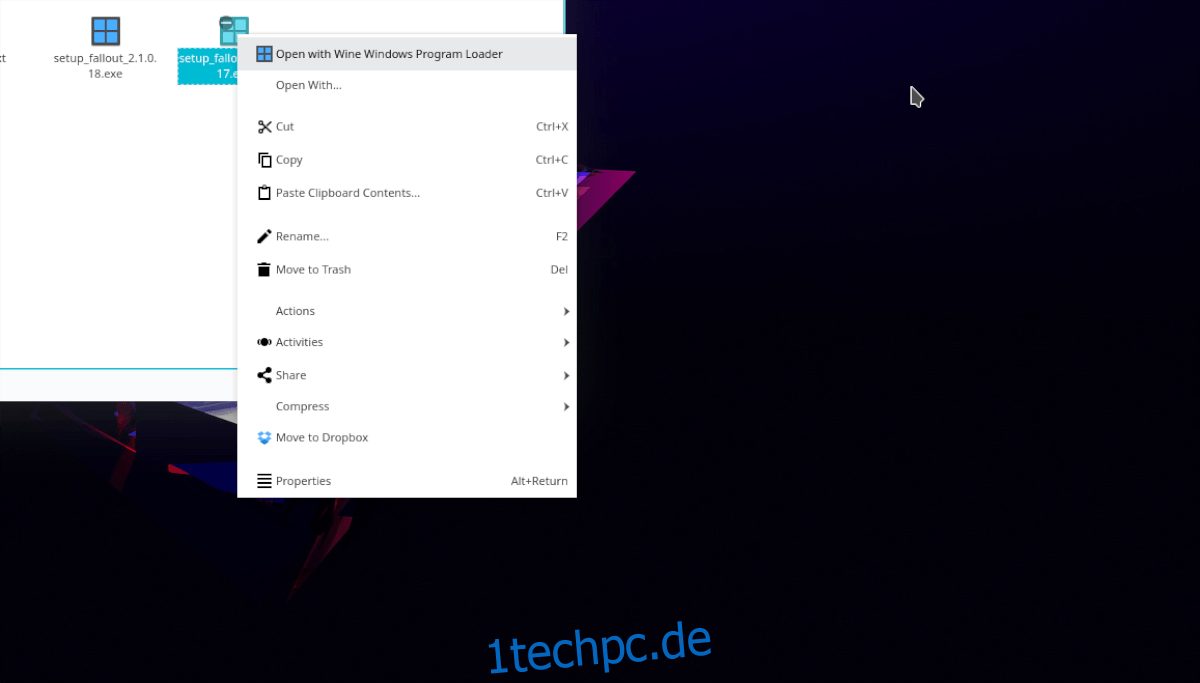
Sobald Sie dort sind, suchen Sie die Fallout EXE-Dateien und klicken Sie mit der rechten Maustaste darauf. Suchen Sie von dort aus „Open with Wine Windows Program Loader“ und wählen Sie es aus, um das Installationsprogramm in Wine zu starten.

Gehen Sie durch das GOG-Installationsprogramm und richten Sie Fallout 1 & 2 auf Ihrem Computer ein. Wenn Sie fertig sind, klicken Sie auf die Schaltfläche „Fertig stellen“.
Methode 2 – Terminal
Haben Sie Probleme beim Starten der Fallout EXE-Dateien über Ihren Dateimanager (auch bekannt als die GUI-Methode)? Probieren Sie das Terminal unten aus.
Die Terminalmethode ist viel schneller, da Sie Wine direkt von der Befehlszeile aufrufen, anstatt sich auf den Dateimanager zu verlassen. Drücken Sie zu Beginn Strg + Alt + T oder Strg + Umschalt + T, um ein Befehlszeilenfenster zu öffnen. Verwenden Sie dann den CD-Befehl, um zum Ordner „Downloads“ zu wechseln.
cd ~/Downloads
Führen Sie im Download-Ordner den Befehl ls aus und sehen Sie sich die Dateien im Verzeichnis an. Achten Sie darauf, ein * hinzuzufügen, um nur EXE-Dateien herauszufiltern.
ls *.exe
Notieren Sie sich die Dateinamen von Fallout EXE und starten Sie sie wie im folgenden Beispiel.
Hinweis: Starten Sie nicht beide gleichzeitig.
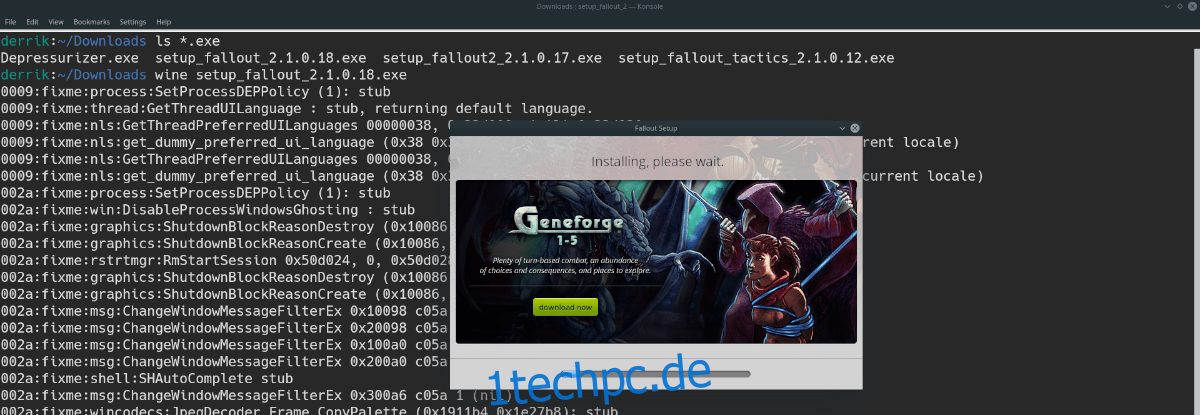
wine name-of-fallout-1.exe wine name-of-fallout-2.exe
Folgen Sie dem GOG-Installationsprogramm und holen Sie sich sowohl Fallout 1 als auch 2, um das Spiel auf Ihrem Linux-PC mit Wine einzurichten.
Spielen Sie klassische Fallout-Spiele
Nachdem die klassischen Fallout-Spiele unter Linux laufen und laufen, sollte es keine Optimierungen mehr mit Wine geben, um es zum Laufen zu bringen. Um eines der Spiele zu spielen, öffnen Sie das Anwendungsmenü auf Ihrem Desktop, suchen Sie nach „Wine“ und klicken Sie darauf. Wähle dann „Applications“ und dann „GOG.com“.

Klicke im GOG.com-Menü auf das Symbol des Spiels und starte es, indem du darauf doppelklickst. Alternativ doppelklicken Sie auf die Fallout-Symbole, die das Installationsprogramm auf Ihrem Desktop platziert.
Wie Fallout? Schauen Sie sich unsere Sammlung von Fallout 4-Hintergrundbildern an.